Stampare caratteri e timbri
È possibile stampare su un documento un testo preimpostato, ad esempio "RISERVATO" o "URGENTE".
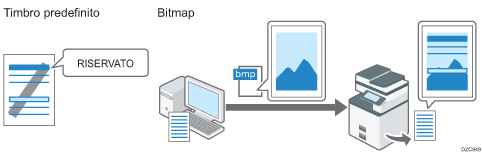
Stampare documenti con un timbro preimpostato (Windows)
Configurare l'impostazione di stampa nella scheda [Testo/Timbro].
 Aprire il documento da stampare sul computer, quindi visualizzare la schermata delle impostazioni del driver di stampa dal menu di stampa dell'applicazione.
Aprire il documento da stampare sul computer, quindi visualizzare la schermata delle impostazioni del driver di stampa dal menu di stampa dell'applicazione.
 Specificare Formato documento, Tipo carta, Orientamento e altre impostazioni.
Specificare Formato documento, Tipo carta, Orientamento e altre impostazioni.
 Nella scheda [Testo/Timbro], selezionare la casella [Stampa timbro] e specificare i dettagli del timbro.
Nella scheda [Testo/Timbro], selezionare la casella [Stampa timbro] e specificare i dettagli del timbro.
Configurare l'impostazione seguente:
Timbri: Selezionare un timbro da stampare.
RISERVATO
URGENTE
BOZZA
ORIGINALE
COPIA





Per modificare una filigrana, fai clic sul pulsante delle impostazioni dettagliate. Modificare il testo o lo stile di un timbro e aggiungerlo come nuovo timbro o sovrascriverlo al timbro esistente. È possibile selezionare il timbro aggiunto o modificato dall'elenco [Timbri:] alla prossima apertura della schermata delle impostazioni.
 Una volta terminata la configurazione, fare clic su [OK] per eseguire la stampa.
Una volta terminata la configurazione, fare clic su [OK] per eseguire la stampa.
Stampa di un documento con filigrana (macOS)
Configurare le impostazioni nel menu [Effetti] in "Set funzioni" di [Funzioni stampante].
 Aprire il documento da stampare sul computer, quindi visualizzare la schermata delle impostazioni del driver di stampa dal menu di stampa dell'applicazione.
Aprire il documento da stampare sul computer, quindi visualizzare la schermata delle impostazioni del driver di stampa dal menu di stampa dell'applicazione.
 Specificare Paper Size, Orientamento, Tipo carta e altre impostazioni.
Specificare Paper Size, Orientamento, Tipo carta e altre impostazioni.
 In [Effetti] nel menu "Set funzioni", impostare "Timbro" su [Attivo] e specificare i contenuti e lo stile del timbro.
In [Effetti] nel menu "Set funzioni", impostare "Timbro" su [Attivo] e specificare i contenuti e lo stile del timbro.
Configurare l'impostazione seguente:
Testo del timbro: Consente di selezionare il timbro da stampare.
RISERVATO | COPIA | BOZZA | FINALE | COPIA DI FILE |
|---|---|---|---|---|
 |  |  |  |  |
PROVA | TOP SECRET |
|---|---|
 |  |
 Una volta terminata la configurazione, fare clic su [Stampa] per eseguire la stampa.
Una volta terminata la configurazione, fare clic su [Stampa] per eseguire la stampa.
